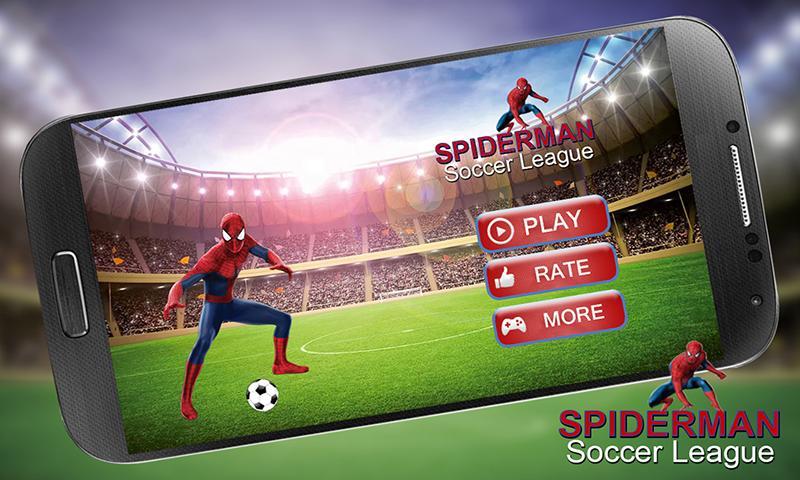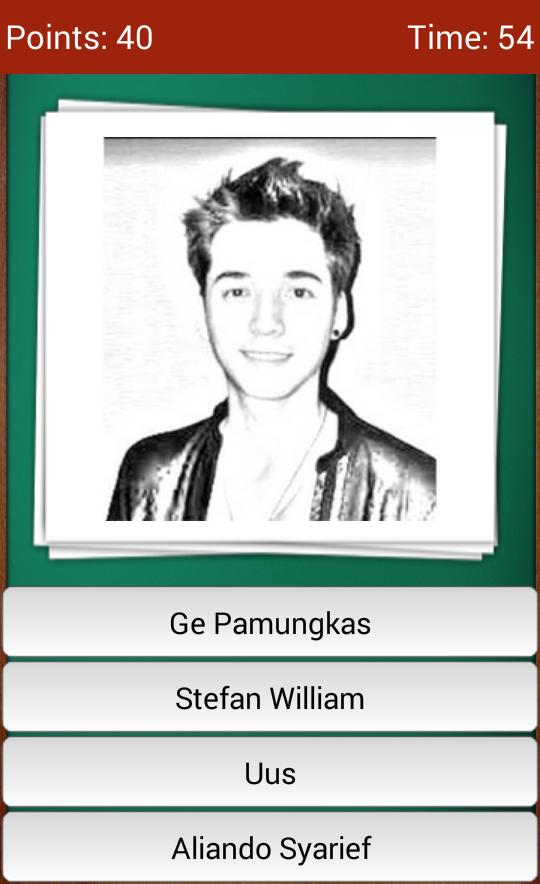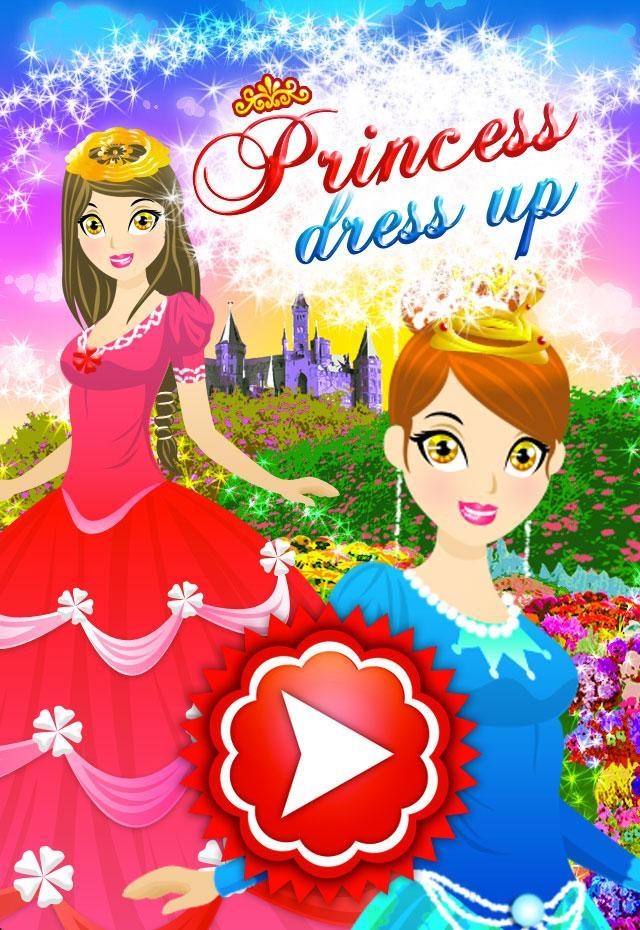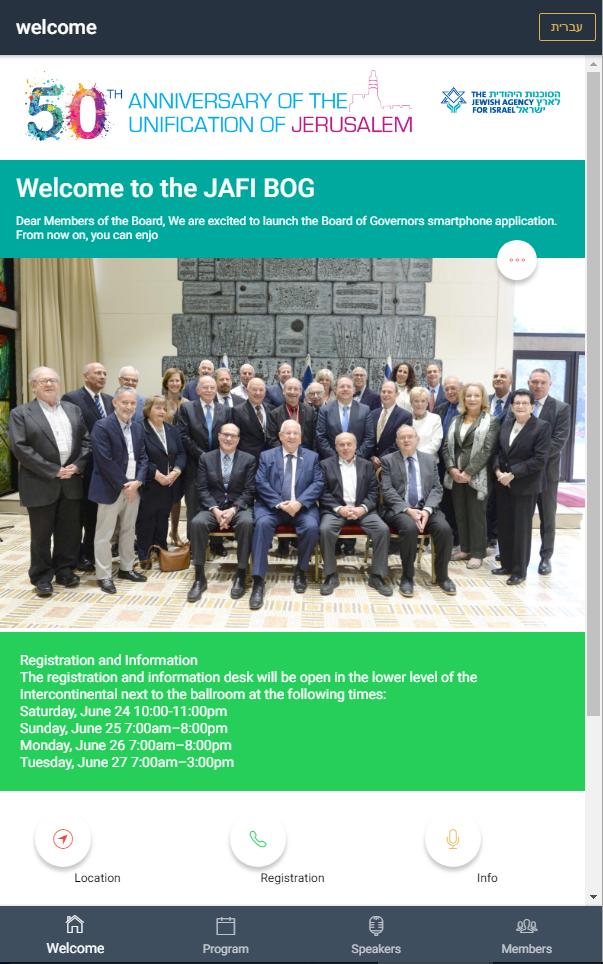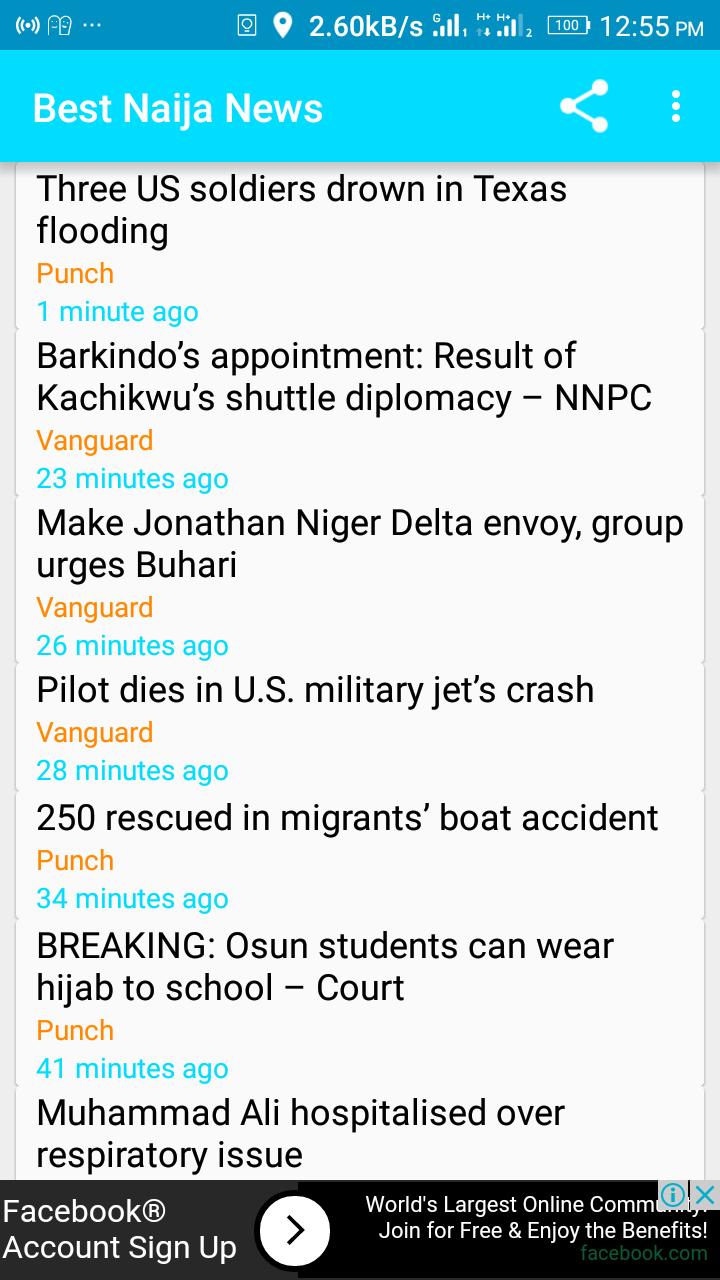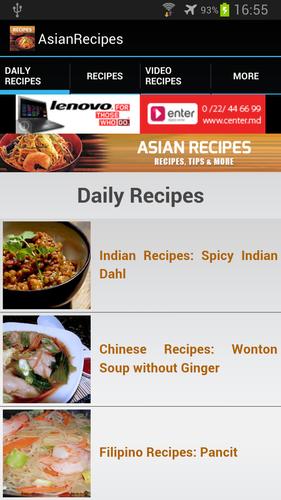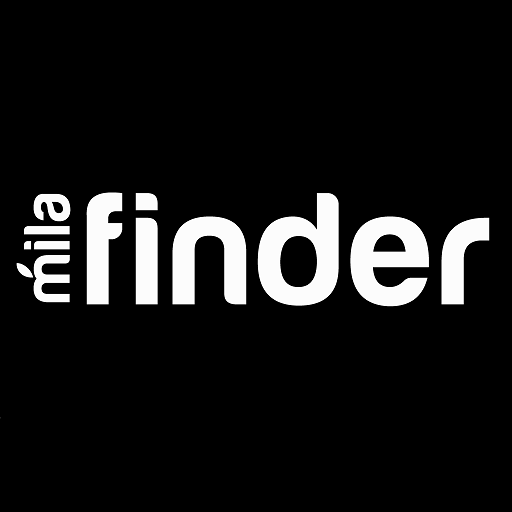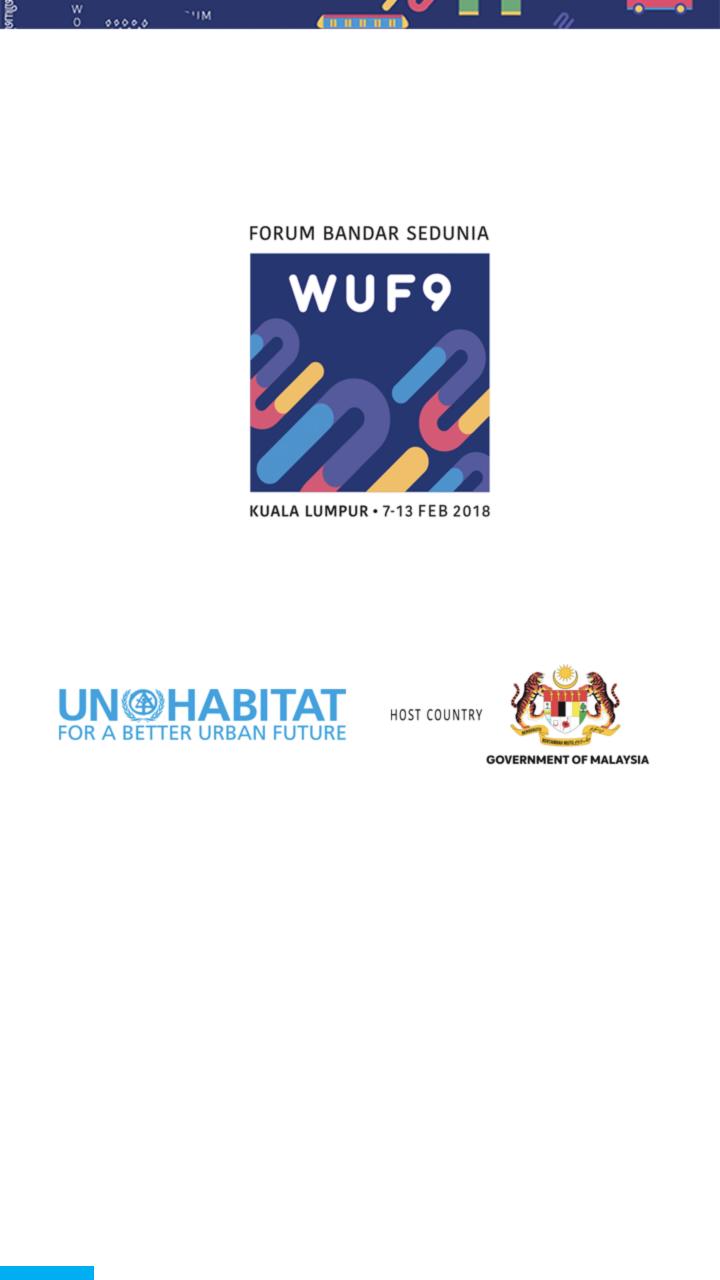Offline
Offline

Suchen Sie einen Cute Calendar sowohl für Jugendliche als auch für Erwachsene erhältlich ist?
Es hat mehrere Funktionen! Sie können Pläne erstellen und speichern und wiederholte Pläne erstellen.
Sie können die Bilder des Kalenders durch Tippen auf Bilder wechseln. Sie können Bilder aus dem Album des Handys auswählen oder neue Fotos machen, um den Kalender anzupassen!
Sie können Markierungen zum Datum hinzufügen, um andere Pläne Ihres Tages zu zeigen!
Das Anfangsfenster ist der Kalender.
Wenn Sie ein Symbol für einen täglichen Plan oder einen wiederholten Plan auswählen, spiegelt sich die Marke nun am Datum des Kalenders wider. Sie können jeweils 4 Symbole auswählen und speichern.
* Symbol Anzeige *
Oben links → Das Symbol der oberen Priorität, die wiederholt plan ist, wird hier angezeigt. Das obere linke Symbol ist nur für den wiederholten Plan geeignet.
Unten links → Das Symbol der oberen Priorität des Tagesplanes wird hier angezeigt.
Oben rechts → Das Symbol der zweiten Priorität des Tagesplanes wird hier angezeigt.
Oben unten → Das Symbol der dritten Priorität des Tagesplanes wird hier angezeigt.
* So fügen Sie Markierungen hinzu *
Wenn Sie das Symbol nicht in einem täglichen oder einem wiederholten Plan einstellen müssen, drücken Sie die Menü -Taste → Mar K → Wählen Sie eine Marke → Tippen Sie auf das Datum, um die Marke zum Datum hinzuzufügen.
** So verwenden Sie Kalender ** **
1. 「Taste hinzufügen: Wählen Sie den Tag → Drücken Sie die Schaltfläche Hinzufügen, um einen neuen Plan für den ausgewählten Tag zu erstellen.
2. 「Wiederholen」 Taste: Erstellen Sie wiederholte Pläne.
3. 「Heute」 Button: Kehren Sie zum heutigen Datum zurück.
4. 「links 」&「 rechts」 Taste: Verschieben Sie das Datum von rechts nach links.
5. 「Liste」 Schaltfläche: Sie können gespeicherte Pläne auf der Liste sehen.
** wie man einen Plan speichert **
1. Drücken Sie die Taste des Kalenders hinzufügen.
2. Ziehen Sie zum Plan -Bearbeitungsfenster auf.
* Beschreibung des Plan -Bearbeitungsfensters *
Aus dem linken Fenster
1. 「Verschieben Sie den Plan auf den Vortag」 Taste: Sie können den gespeicherten Plan auf den Vortag verschieben.
2. 「Verschieben Sie den Plan auf den nächsten Tag」 Taste: Sie können den gespeicherten Plan auf den nächsten Tag verschieben.
3. 「Überprüfen Sie」 Taste: Drücken Sie dieses Kontrollkästchen, wenn Sie Ihren Plan erstellt haben. In der Liste des Kalenders wird ein rotes Checkmark angezeigt. Sie können verstehen, dass der Plan mit einem Look erstellt wurde.
4. 「Schaltfläche」 Schaltfläche: Löschen Sie den Plan.
** wie man einen Plan speichert **
3. 「Zeit」: Geben Sie die Start- und Endzeit ein.
4. 「Titel」: Geben Sie den Titel des Plans ein. Dieser Titel wird in der Liste des Kalenders angezeigt.
5. 「Memo」: Sie können ein Memo für den Plan speichern.
6. 「Symbol」: Sie können für jeden Titel ein Symbol auswählen.
7. 「Foto」: Sie können 2 Fotos pro Tag speichern.
8. Nach dem Eingeben aller Daten drücken Sie die Taste 「zurück」 zurück, dann wird der Plan automatisch gespeichert.
9. Sie können gespeicherte Pläne auf der Liste des Kalenders bestätigen.
** So speichern Sie wiederholte Pläne ** **
1. Drücken Sie 「Wiederholen Sie die」 -Taste des Kalenders.
2. Umzug in 「Alarmliste」 Fenster.
3. Press 「neu」.
V.
5. 「Titel」: Geben Sie den Titel des Plans ein. Dieser Titel wird in der Liste des Kalenders angezeigt.
6. 「Memo」: Sie können ein Memo für den Plan speichern.
7. 「Datum」: Wählen Sie Start- und Enddatum. Wenn Sie nicht nichts zum Enddatum eingeben, wird Ihr Plan kontinuierlich wiederholt.
8. 「Zeit」: Geben Sie die Start- und Endzeit ein.
9. 「Woche」: Wählen Sie die Wochentage einer Wiederholung aus. Alle Kontrollkästchen sollten überprüft werden, wenn Sie eine Wiederholung nach Datum unten auswählen.
10. 「Welche Woche」: Wählen Sie die Anzahl der Woche einer Wiederholung aus. Hier gibt es zwei Möglichkeiten, um die Wiederholung zu berechnen.
a) Berechnen Sie nach der Häufigkeit pro Woche. Beispiel: Zählen Sie den zweiten Montag und den Forth Mittwoch im Monat.
b) Berechnen Sie bis zur Woche einer Woche. Beispiel: Zählen Sie die zweite Montagwoche und die Forth -Woche des Mittwochs des Monats.
11. 「Ende des Monats」: Überprüfen Sie hier, ob es nur für das Ende des Monats ist.
12. 「angegebener Tag」: Sie können das Datum auswählen, um die Wiederholung festzulegen. Alle Kontrollkästchen von 「Woche」 oben sollten überprüft werden, wenn Sie eine Wiederholung nach Datum auswählen.
13. 「Alarm」: Stellen Sie den Alarm für Ihre wiederholten Pläne ein.
14. Drücken Sie 「」 Taste über dem Fenster speichern, um den Plan zu speichern.
15. Kehren Sie automatisch zum Fenster 「Alarmliste」 zurück. Sie können die gespeicherten Pläne auf der Liste bestätigen.
16. Drücken Sie 「Zurück」 Taste 」, um zum Kalender zurückzukehren.
※ Pay Version: Keine Anzeigenanzeigen
Holen Sie sich mit diesen November 2024 Gen -Impact -Codes, 5.1 Livestream -Codes kostenlose Primogems, Mora, Erfahrung und mehr, und finden Sie heraus, wie Sie aktive Codes einlösen können.
Wenn Sie sich gelangweilt haben, die Vanilla -Version von Metaphor Refantazio zu spielen, können Sie sich diese fünf Mods ansehen.
Mit Ihren Einsendungen für Roblox 'The Haunt Event im Jahr 2024 zu kämpfen? Schauen Sie sich unseren Leitfaden zur Verwendung von Kleid an, um Ihre Aufnahmen zu erstellen!
Unsere Walkthrough für Dragon Age: Der Schleiergut mit einigen praktischen Tipps und Tricks, mit Führern für Rätsel, Chefs, Gefährten, Ausrüstung, Romantik und vieles mehr!
Welche Fraktion sollten Sie im Drachenalter auswählen: The Veilguard?
Suchen Sie nach Bonusressourcen in Sea of Conquest: Piratenkrieg? Wir haben Sie mit diesen Codes für die neuesten Seefahrer -Werbegeschenke bedeckt.
Auf unserer Website können Sie ganz einfach die neuste Version von Cute Calendar herunterladen! Keine Registrierung oder SMS erforderlich!